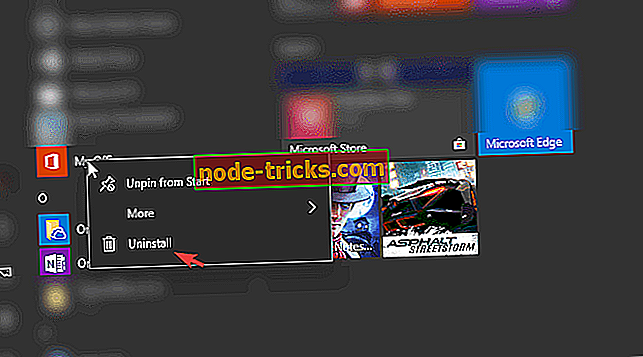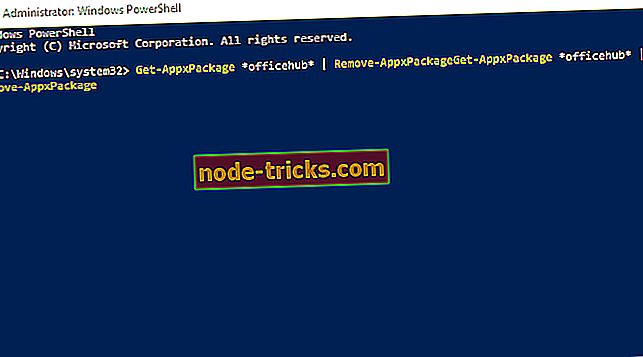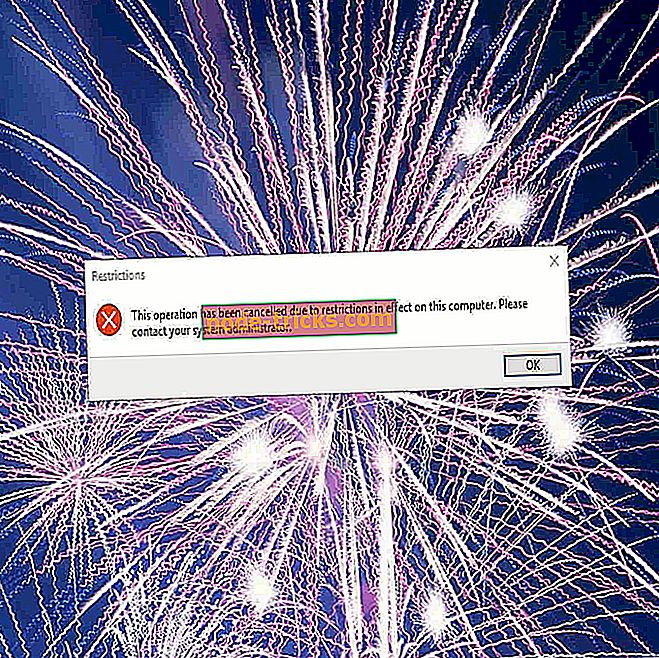Lūk, kā noņemt manu biroja centrmezglu no Windows 10
Pārejot no Windows 10 uzbūves, Microsoft šķietami izdarīja nelielu kļūdu. Es izmantoju Windows 10 Insider versiju ar 17713 ēku, un es neredzu lietotni Get Office, tikai My Office. Tomēr duci lietotāju ziņojumi norāda, ka viņi tūlīt pēc svaigas sistēmas instalēšanas redz gan Manas Office, gan Get Office lietojumprogrammas. Tā kā abas lietotnes pamatā ir aicinātas ielādēt Office komplektu, ieinteresētie lietotāji vēlas, lai tie būtu aizgājuši. Un šodien mēs jums parādīsim, kā veiksmīgi rīkoties ar My Office lietotni.
Kā atinstalēt My Office lietotni no Windows 10
- Vienkārši atinstalējiet to
- Atinstalējiet manu biroju ar Power Shell
1: vienkārši atinstalējiet to
Lietojumprogramma „My Office” nodrošina labu ieskatu jūsu pašreizējā statusā, ņemot vērā Office lietojumprogrammas, tostarp OneDrive. Protams, tas ir iepriekš instalēts, un mēs varam droši teikt, ka tas ir nozīmīgs Microsoft agresīvā biroja mārketinga elements. Var pat teikt, ka tas ir bloatware, bet tas pats ir izplatīts dažādās platformās, un ir grūti vainot Microsoft par savu pakalpojumu prioritāti. Bet, izmantojot visus līdzekļus, lietotājiem vajadzētu būt iespējai to atinstalēt, ja viņi to uzskata par pārmērīgu vai nevajadzīgu.
Un tur sākas problēmas. Daži lietotāji norādīja, ka pat pēc šīs lietotnes atinstalēšanas My Office lietojumprogramma tiek atjaunota. Tā kā mēs nevaram droši pateikt, ka tas tā ir, mēs iesakām vispirms atinstalēt My Office lietotni. Pirms pāriet uz alternatīvām.
Kā atinstalēt manu Office operētājsistēmā Windows 10:
- Atvērt Sākt .
- Meklējiet My Office programmas sarakstā.
- Ar peles labo pogu noklikšķiniet uz My Office un noklikšķiniet uz Uninstall .
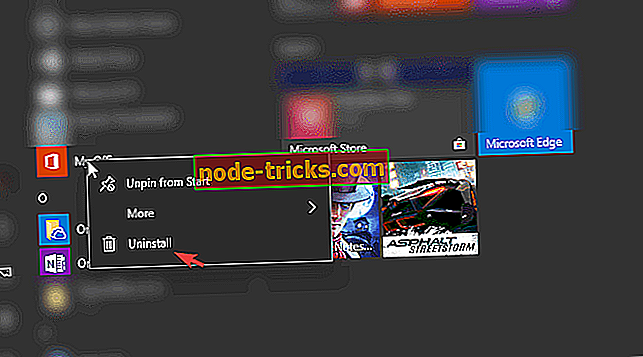
- Varat arī atvērt iestatījumus> Apps> Apps un funkcijas . Meklējiet manu biroju, paplašiniet to un noklikšķiniet uz Atinstalēt .
2: atinstalējiet manu biroju ar PowerShell
Ja My Office lietojumprogramma joprojām atrodas, neuztraucieties. Mums joprojām ir viens vai divi veidi, kā tikt galā ar šo traucējumu. Dažas sistēmas lietotnes tiks atkārtoti instalētas, ja mēģināsiet tās noņemt. Nākamajā reizē, kad tiks saņemts atjauninājums, minētā lietojumprogramma pēc lietus izgaismojas kā sēnes. Par laimi varat izmantot PowerShell komandrindu, lai atsevišķi noņemtu visas iepriekš instalētās lietotnes. Tas ietver arī manu biroju.
Lūk, kā noņemt manu biroju ar PowerShell operētājsistēmā Windows 10:
- Ar peles labo pogu noklikšķiniet uz Start un atveriet PowerShell (Admin).
- Komandrindā iekopējiet šādu komandu un nospiediet Enter.
- Get-AppxPackage * officehub * | Noņemt-AppxPackage
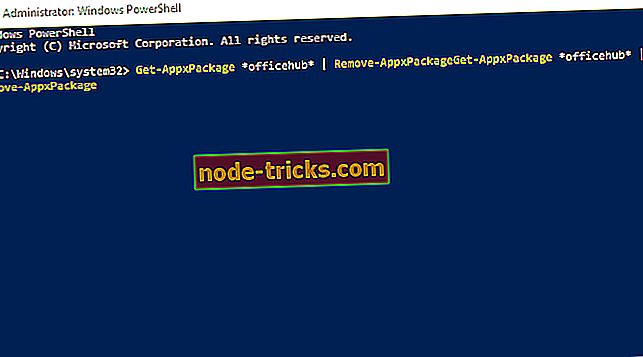
- Pēc tam restartējiet datoru un meklējiet izmaiņas.
Tam tas jādara. Ir vēl viens veids, kā iztīrīt visus bloatware no jūsu Windows 10 iekārtas, un mēs to izskaidrojām šajā rakstā. Pārliecinieties, ka tas izskatās. Tāpat, lūdzu, sniedziet mums savu atsauksmi tālāk sniegtajā komentāru sadaļā. Mēs ceram dzirdēt no jums.